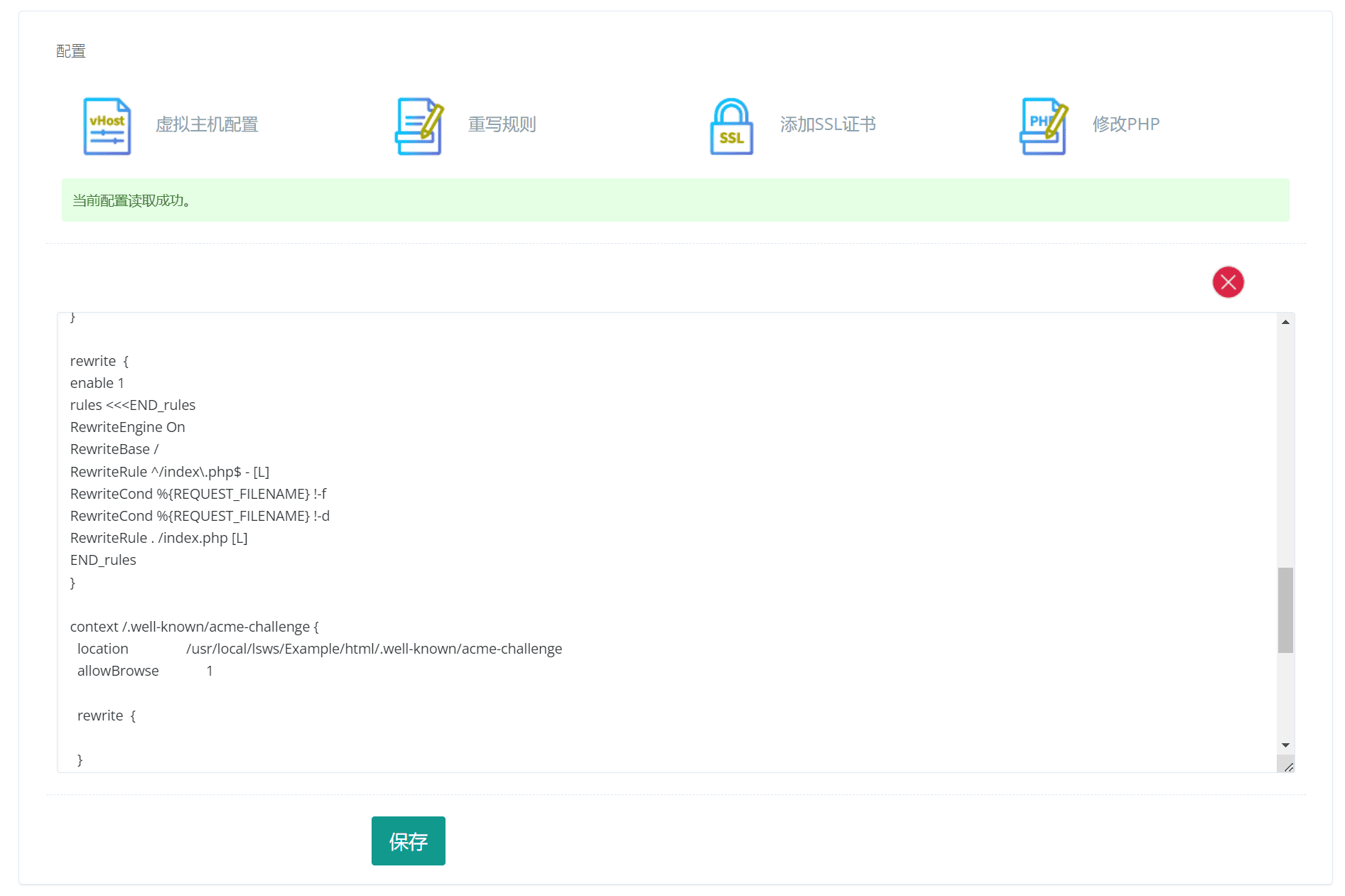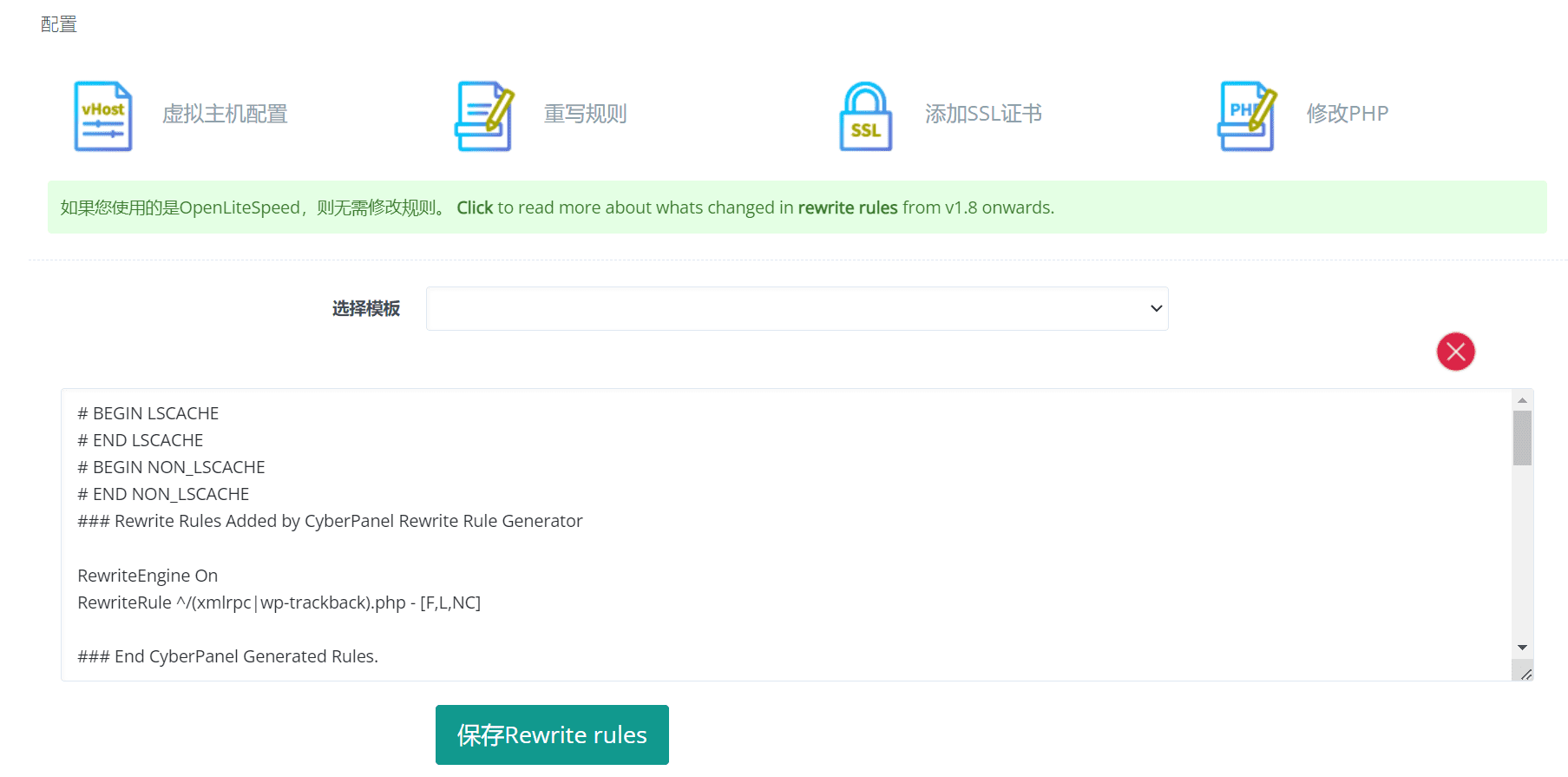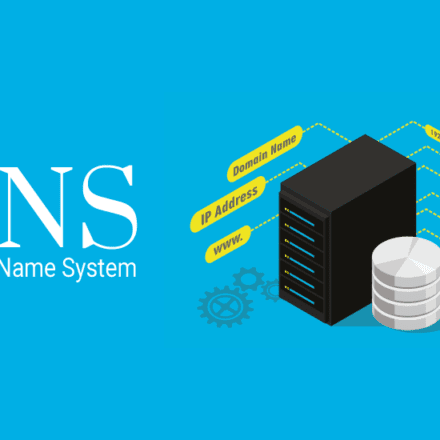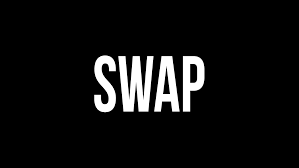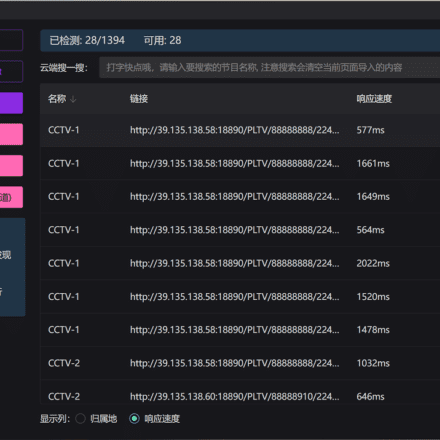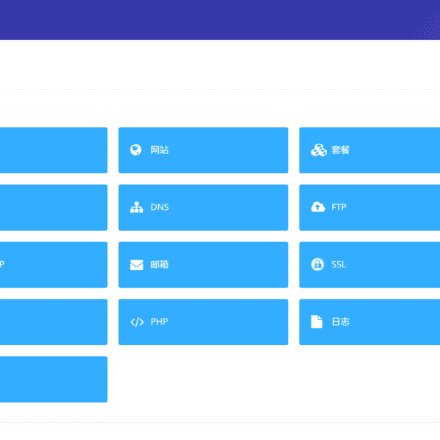精品軟體與實用教程
如何在CyberPanel安裝WordPress ,以及設定偽靜態
CyberPanel 是一個國外的主機面板,和以往的Linux伺服器管理面板不同,CyberPanel是功能偏向虛擬主機功能這一塊,可以自訂使用者權限,讓使用者登入CyberPanel管理虛擬主機。屬於虛擬主機控制面板,可一鍵安裝WordPress,十分方便,下面教你如何在 CyberPanel安裝WordPress
CyberPanel官網:https://cyberpanel.net/
虛擬主機面板安裝:CyberPanel Linux主機面板-支援OpenLiteSpeed 簡單、快速且開源的控制面板
接下來在CyberPanel中快速設定安裝WordPress!
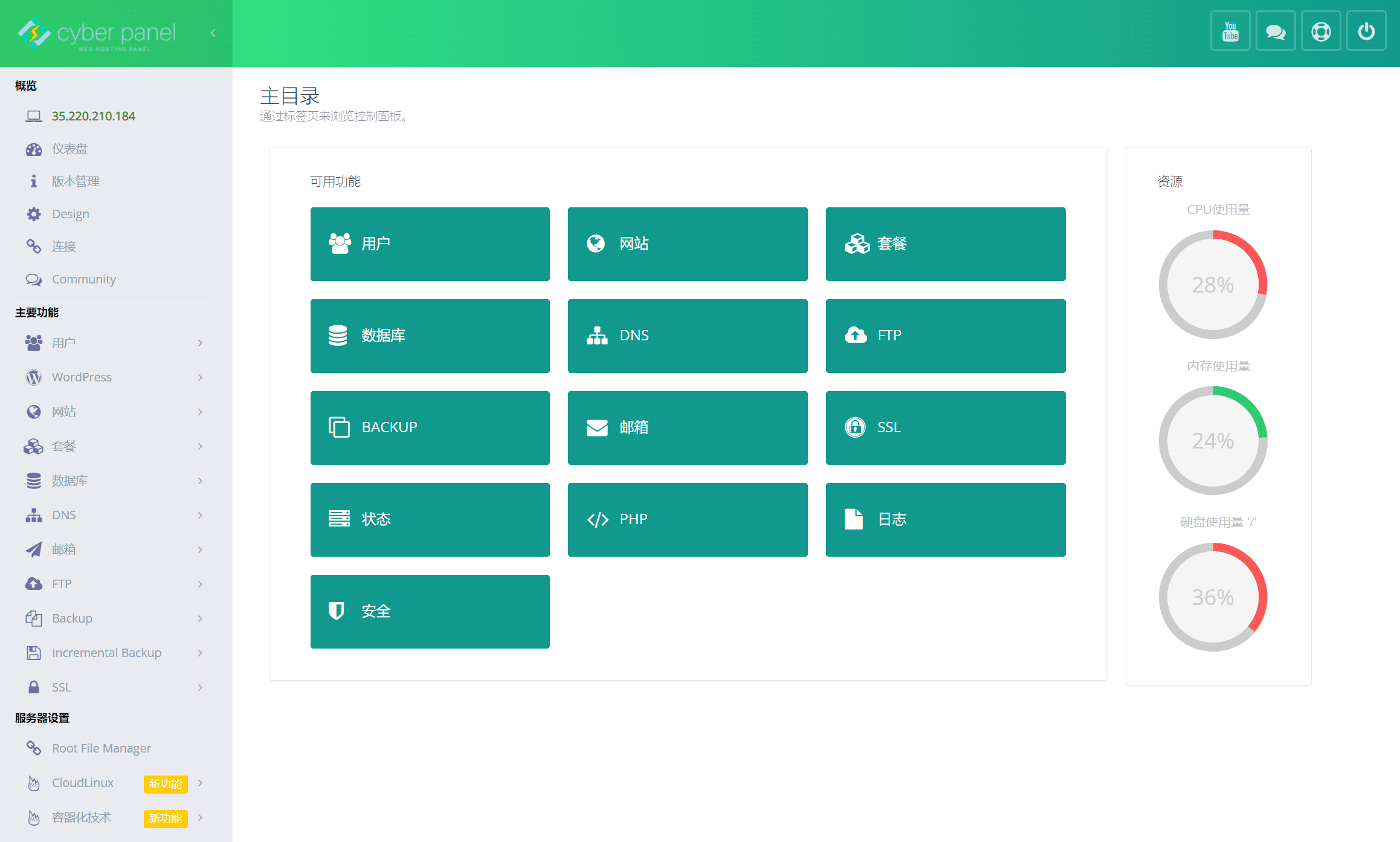
CyberPanel 提供多種WEBUI皮膚,你可以在Design中選擇你喜歡的WEBUI皮膚。
CyberPanel安裝WordPress
CyberPanel虛擬主機面板安裝完畢後,首先需要安裝網站,CyberPanel提供一鍵安裝WordPress功能,這個非常方便。下面一步一步開始建立WordPress網站。
步驟1:修改套餐配置
在CyberPanel左側的選單列的主要功能中點擊套餐,在套餐中可以自訂每個虛擬主機的大小以及其它選項。
點選修改套餐,系統預設了一個Default的初始化套餐,在修改套餐頁面中選擇套餐Default,將網域名稱、磁碟空間、流量這三項修改為0,0是無限使用的意思。
注意:下面的FTP使用者數量、資料庫、信箱這三項,預設1000就可以了,這裡千萬不要修改為0,修改之後會404頁面錯誤。
額外功能中的兩項
- 允許將完全限定域建立為子網域
- 強制實施磁碟限制
你可以依照你的需求,選擇性勾選。最後點擊修改套餐,完成後開始建立wordpress網站。
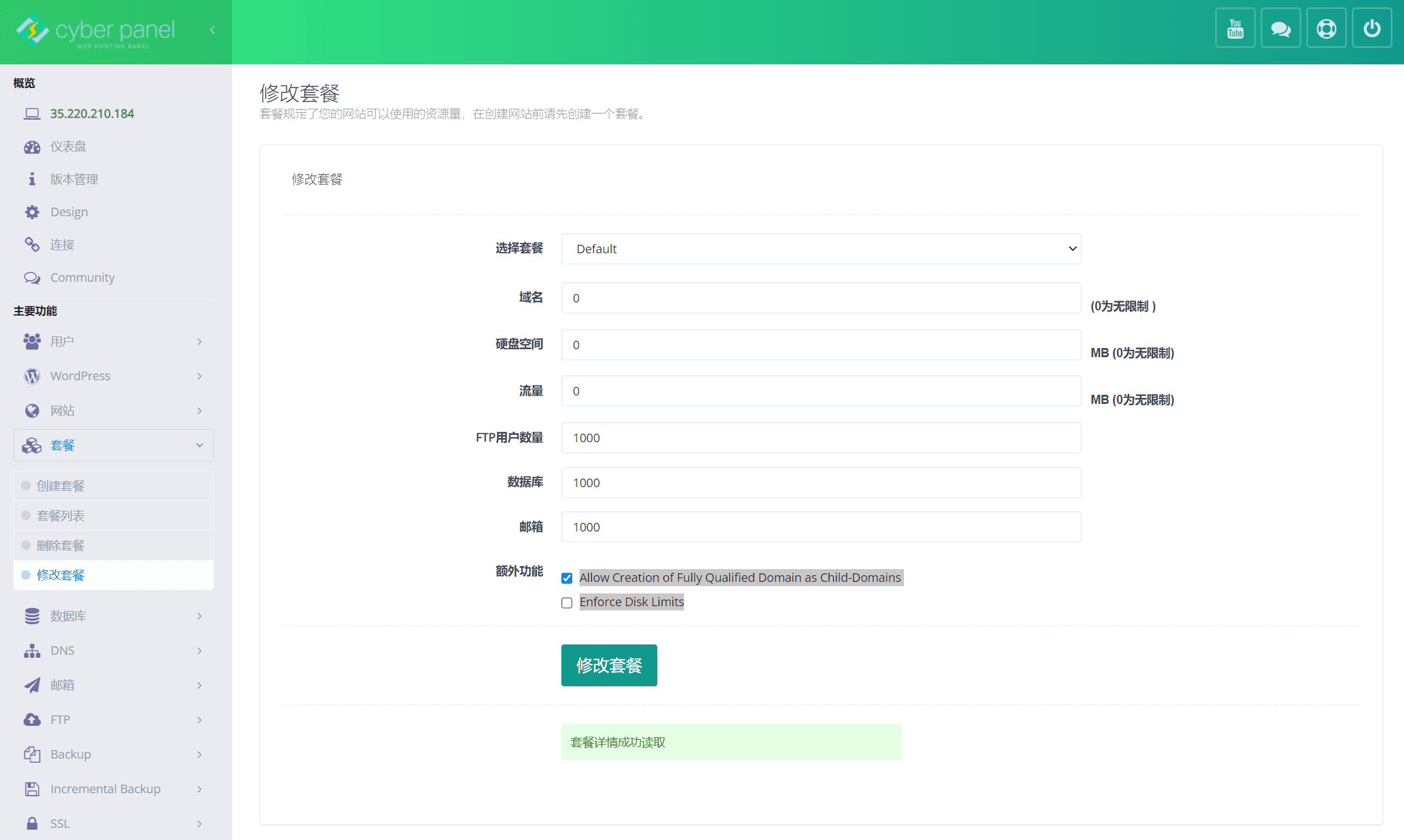
步驟2:安裝WordPress網站
套餐修改完畢後,點選主要功能選單中的網站,不要點擊上面的WordPress,那個是需要付費的插件,可以無視掉這個選項。
在網站中點選建立網站,進入到建立網站頁面。
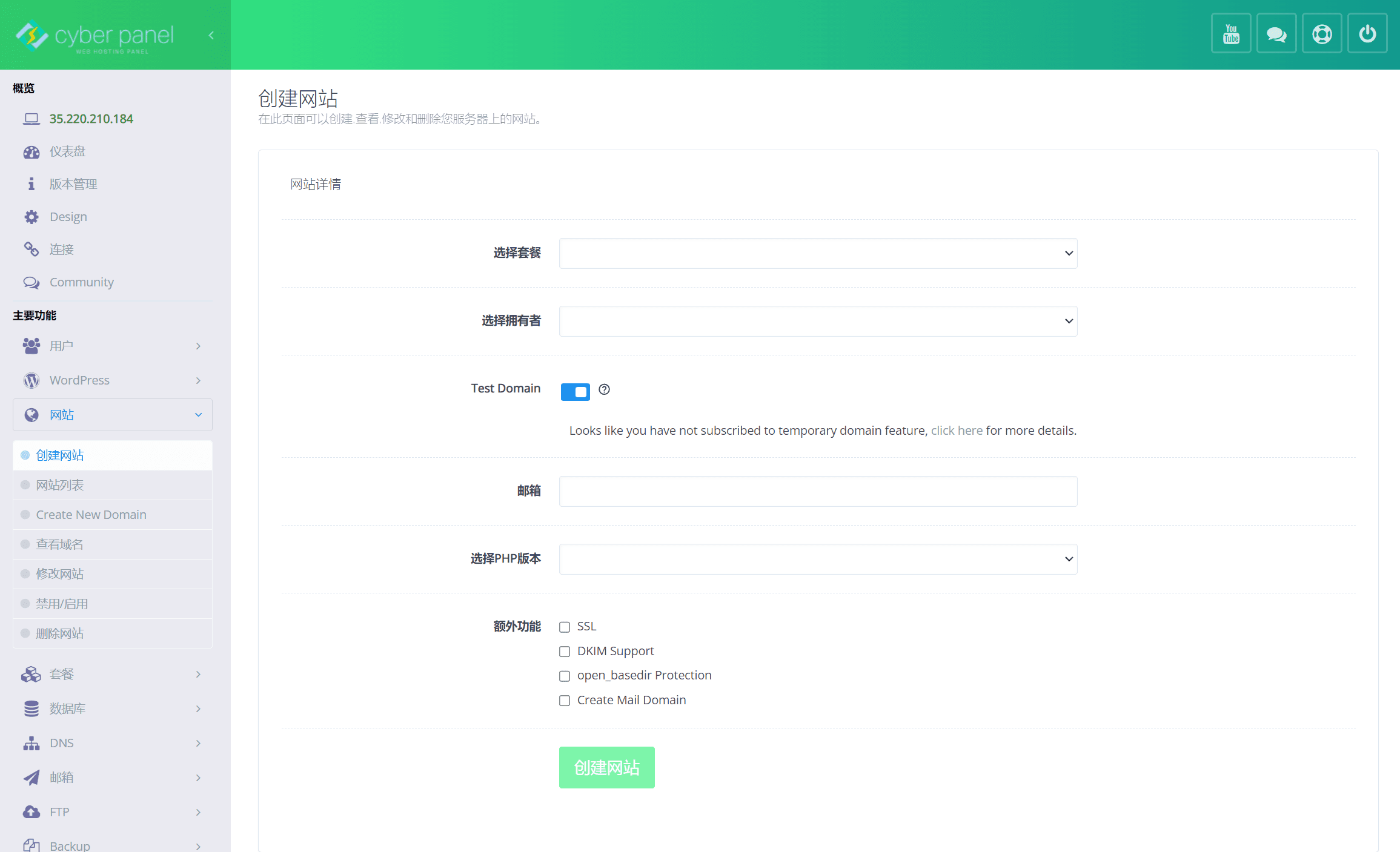
選擇套餐,這裡選擇預設的Default ,或者你也可以創建其它類型的套餐選擇,
選擇擁有者,這裡選擇admin,預設的管理用戶,如果你想指派給其它用戶,還需要新建用戶。
Test Domain 這個開關要關閉,然後輸入你的域名,網域需要事先解析到伺服器IP位址。不要輸入WWW的域名,直接輸入主幾名即可,CyberPanel會預設將WWW域名設定好。
信箱輸入一個有效郵箱,會使用郵箱來安裝wordpress
選擇php版本,CyberPanel預設安裝了所有的PHP版本,這裡選擇你常用的PHP版本,預設的版本是7.4比較低,建議選擇php8.0
額外功能勾選SSL,建立網站時直接為網域申請SSL證書,比較方便。
選擇完畢之後,點選建立網站,恭喜你,你的網站已經創建成功了。
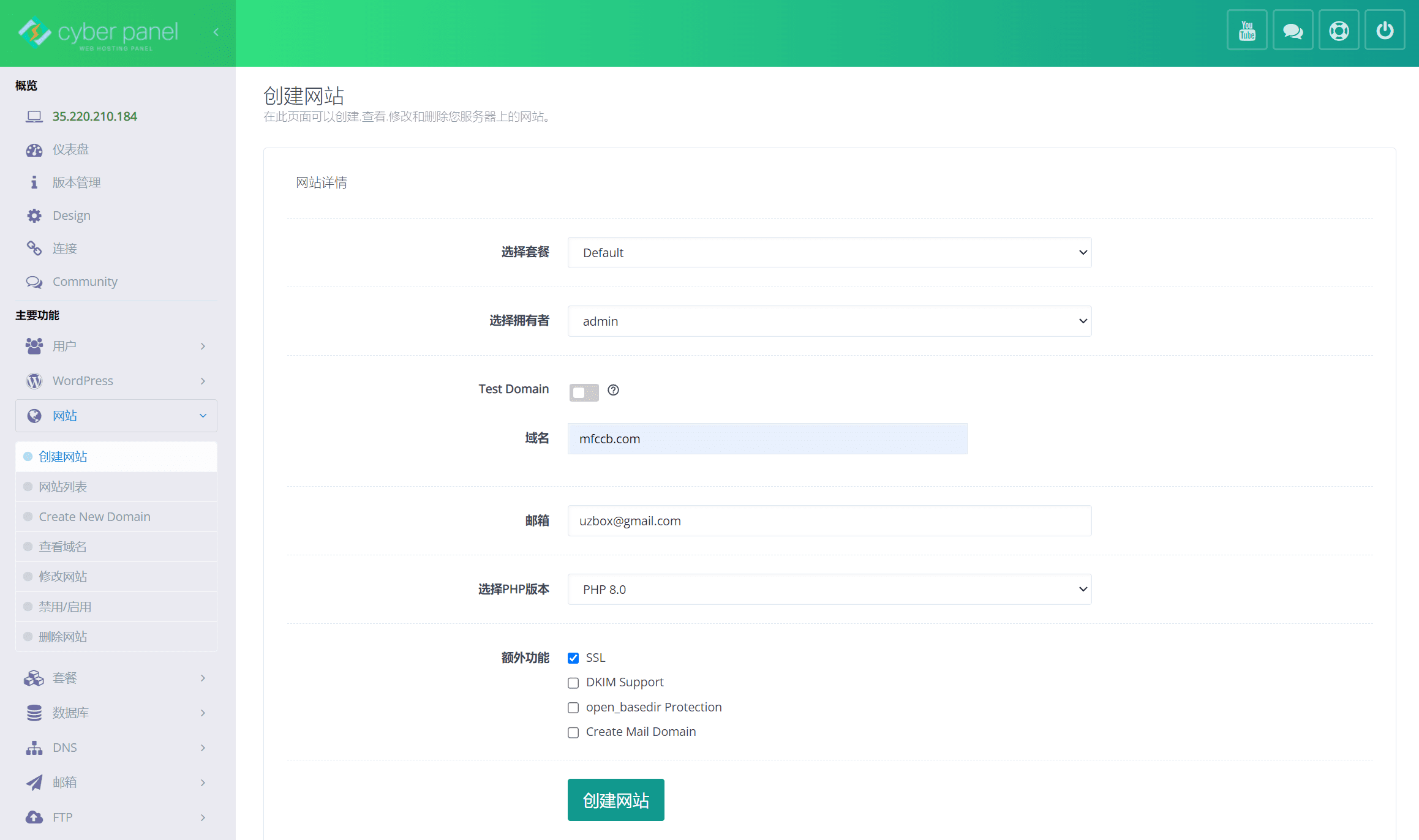
網站創建成功後,相當於開通了一個虛擬主機,接下來還需要在虛擬主機上安裝wordpress
在網站選單下,點選網站列表,這時候可以看到網站清單中已經有上面創建的網站了,點擊簽發SSL憑證,會自動申請網域的SSL憑證。之後點選列表右上角的管理,開始配置虛擬主機
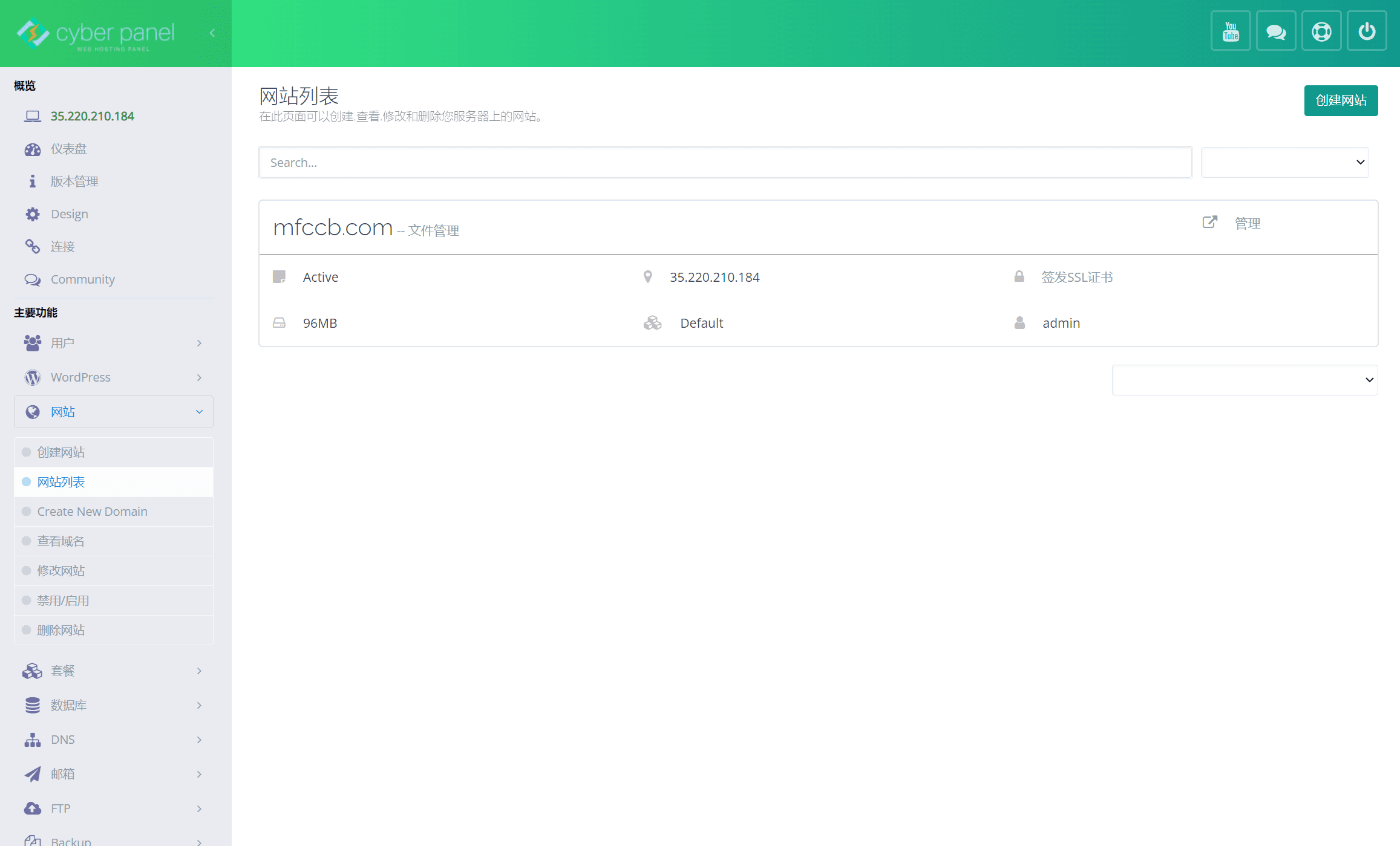
在管理頁面中,將頁面拉到最下面,在應用程式安裝器中可以看到wordoress+LSCache這個圖標,點擊wordpress圖示安裝。

進入wordpress安裝頁面中,在安裝詳情中,輸入你的安裝資訊之後,點擊現在安裝,大約一分鐘後,你的wordpress就安裝好了。
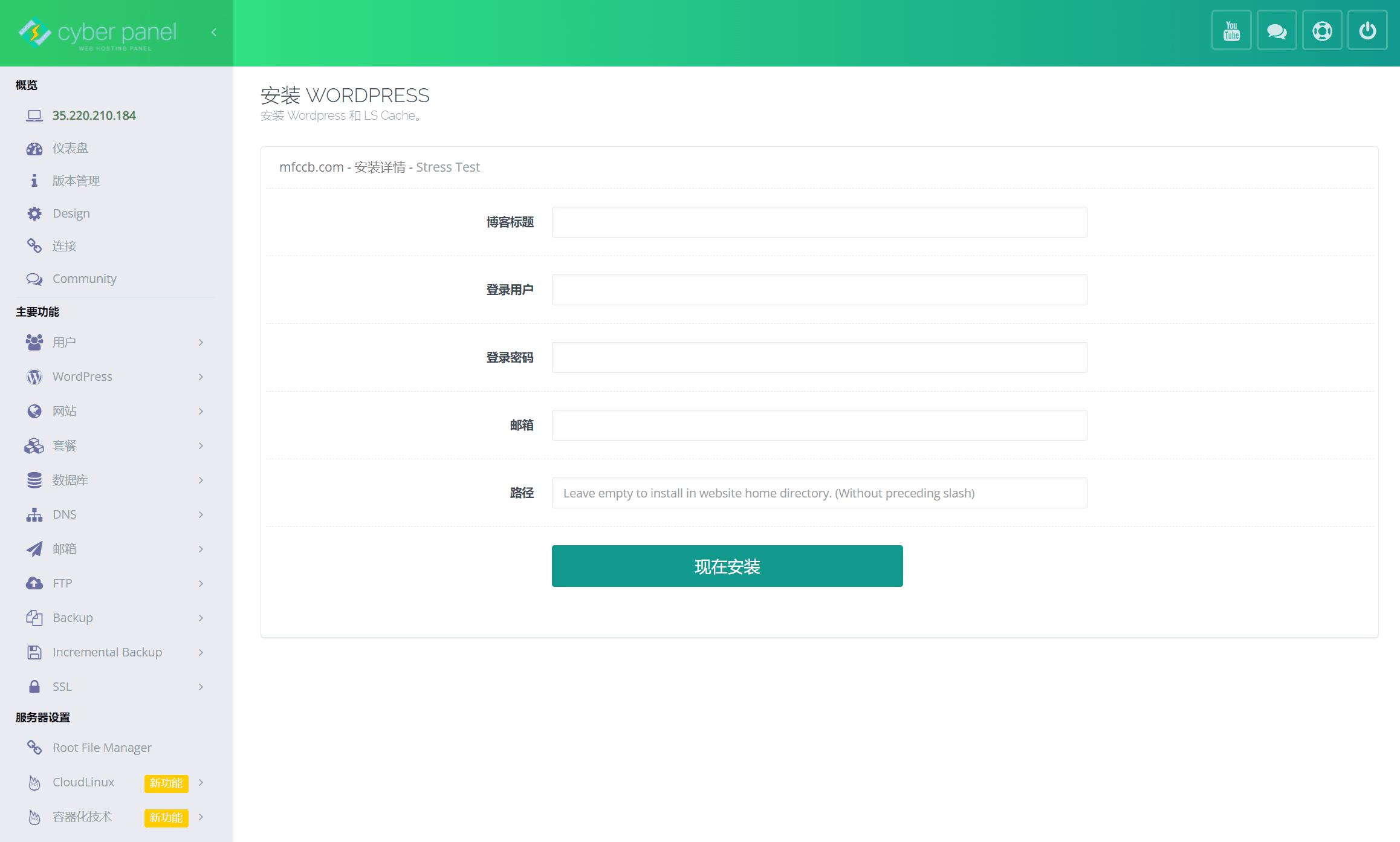
使用CyberPanel安裝wordpress十分方便,你可以安裝多個wordpress網站。可以選擇不同的PHP版本來驅動wordpress。
wordpress安裝完畢後,在瀏覽器中輸入剛才設定的網域就可以存取wordpress網站了。
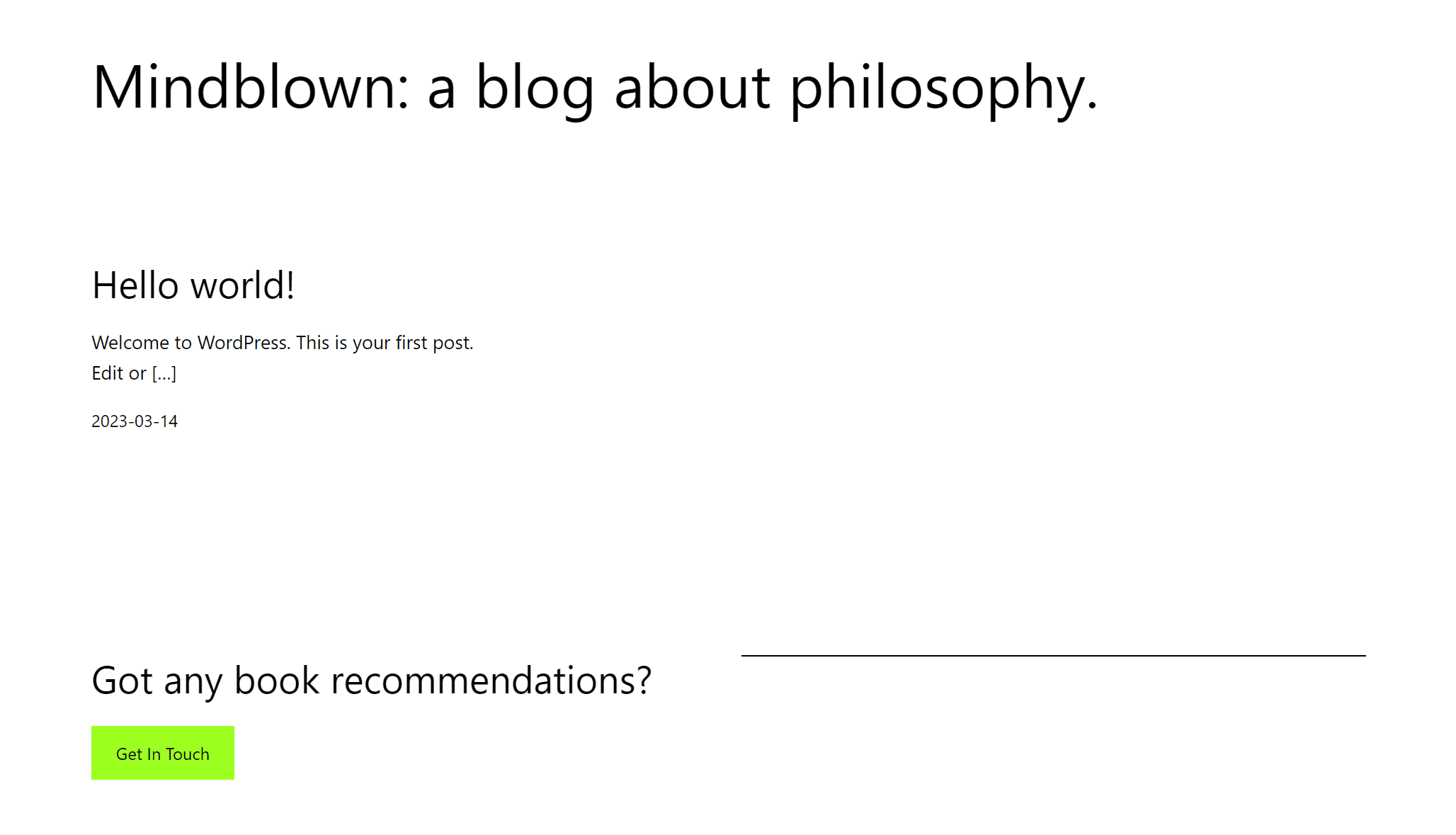
使用CyberPanel安裝的wordpress和普通的安裝有些差異,CyberPanel預設安裝了LiteSpeed Cache插件。
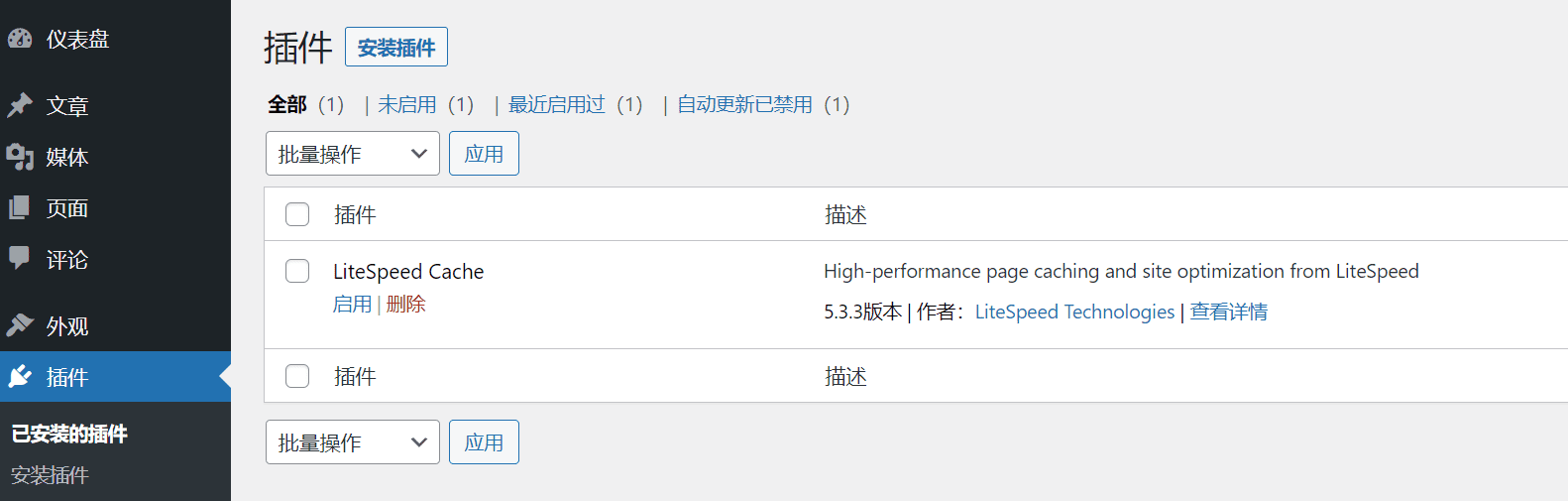
步驟3:CyberPanel配置偽靜態
接下來需要將wordpress設定成偽靜態訪問,也就是使用.html結尾的方式訪問。
CyberPanel使用了OpenLiteSpeed為web伺服器,OLS可以相容apache的.htaccess文件,但略有不同。
主要差異為OpenLiteSpeed 中需要增加一個斜桿/
打開網站列表中的管理,在配置選項中,點選虛擬主機配置,找到 rewrite 塊。將區塊內容修改為:
rewrite { enable 1 rules <<之後點選儲存,wordpress偽靜態規則就配置完了。

之後配置一下網域存取規則,點擊虛擬主機配置旁邊的重寫規則。
點選選擇模板,選擇下面幾項規則加入進去。
- Force HTTP -> HTTPS
- Force WWW -> NON WWW
- 關閉xmlrpc和trackback服務

之後回到wordpress後台,安裝一些wordpress外掛後就可以正常運作網站了。